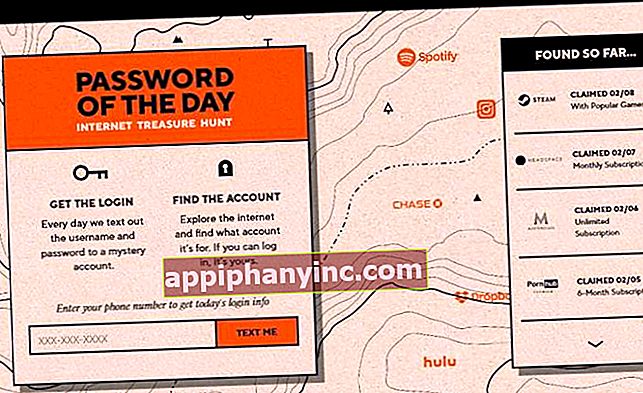Cómo ahorrar datos en Netflix activando el códec AV1 - El Androide Feliz

Cuando vemos Netflix en la TV normalmente no solemos tener problemas con el consumo de datos, pero la cosa cambia cuando estamos viendo contenido en streaming desde el móvil, sin wifi, y tirando de una conexión de datos. En situaciones así cada megabyte cuenta, y si estamos fuera de casa y no podemos conseguir wifi gratis, conviene tomar medidas antes de darle al “play”.
En febrero de este mismo año Netflix anunció la adopción de un nuevo códec de video que puede ayudarnos a consumir menos datos manteniendo la misma calidad del streaming. Se trata del códec AV1 y desde hace algunas semanas ya está disponible para la app de Netflix en Android.
Cómo activar el códec AV1 para ahorrar datos en la app de Netflix
Según informan desde la propia compañía este nuevo códec es un 20% más eficiente en lo que a consumo de datos se refiere, en comparación con el antiguo códec VP9 (que es el códec que la app utiliza por defecto). Sin embargo, el códec AV1 no viene activado de serie, así que para poder aprovecharnos de sus ventajas debemos realizar un pequeño cambio en los ajustes de la aplicación:
- Abrimos la app de Netflix en nuestro dispositivo Android.
- Pulsamos en “Más -> Configuración de aplicación”.
- Entramos “Uso de datos móviles” dentro del apartado “Reproducción de vídeo”.
- Desactiva la pestaña “Automático” y selecciona la opción “Ahorrar datos”.

En palabras de la propia Netflix este nuevo códec solo está disponible en un número limitado de títulos, aunque su intención es que todo el contenido de la plataforma acabe adoptando el códec AV1 para su reproducción.
Otras maneras de ahorrar datos en Netflix
Si ahorrar datos nos parece una buena idea pero queremos reducir el consumo a cero, recordad que siempre podemos usar la función de “descargar” para bajarnos una serie cuando estemos enganchados a una red wifi y poder verla después sin conexión.
Para ello solo tenemos que ir a la sección de “Descargas -> Buscar títulos que descargar”, donde encontraremos todas las series y películas disponibles para su visualización offline. Pulsamos sobre el contenido que queremos descargar, y en la ficha informativa elegimos la opción de “Descargar”.

Por último, si nos encontramos lejos de una wifi y no tenemos ninguna descarga guardada en la despensa, siempre podemos bajar la calidad de visualización para reducir el consumo de datos. Este ajuste lo encontraremos en “Más -> Configuración de aplicación -> Uso de datos móviles”. Seleccionando la opción “Solo wifi”, Netflix reproducirá contenido en alta definición solamente cuando estemos conectados a una red inalámbrica.
Lectura recomendada: eFilm, la alternativa gratuita a Netflix de las bibliotecas españolas
¿Tienes Telegram instalado? Recibe el mejor post de cada día en nuestro canal. O si lo prefieres, entérate de todo desde nuestra página de Facebook.